Как да инсталирате TeaTV на FireStick
>
Когато за първи път попаднах на TeaTV преди известно време, ми хареса приложението, но не му обърнах много внимание, тъй като вече използвах Terrarium TV на моя Fire TV Stick. Бях сто процента доволен от телевизора Terrarium и затова изпитвах малка нужда от всяка друга опция. Въпреки това, през цялото това време, аз постоянно чувах за Tea TV от приятелите си и в онлайн форумите.
Докато TeaTV работеше гладко на смартфони с Android, това не беше точно FireStick дистанционно. Това вероятно е една от най-големите причини, поради които не се придържах към това. Преди няколко дни, когато научих, че TV Terrarium наддава окончателно adieu, веднага започнах да търся алтернативи. Не ми отне много време да си спомня TeaTV и се радвам, че го направих.
Инсталирах най-новата версия на TeaTV на FireStick и с удоволствие открих, че приложението е променено и сега е напълно съвместимо с дистанционния контролер. TeaTV предлага професионално изглеждащ интерфейс, плавност на навигацията и невероятна лекота на използване. Приложението винаги имаше солидна медийна библиотека и сега съм щастлив, че мога да го използвам като алтернатива на Terrarium TV.
Препоръчвам TeaTV на FireStick като една от най-подходящите алтернативи на TTV. Това е цялостна медийна къща. В това ръководство научаваме да инсталираме TeaTV на FireStick или Fire TV или Fire TV Cube. Продължавай да четеш!
Внимание FireStick потребители: Прочетете, преди да продължите
Правителствата и интернет доставчиците по целия свят наблюдават онлайн дейностите на своите потребители. Ако на вашия Fire TV Stick бъде намерено поточно съдържание, защитено с авторски права, можете да изпаднете в сериозни проблеми. В момента вашият IP е видим за всички. Горещо ви препоръчвам да получите добра FireStick VPN и да скриете самоличността си, така че вашето гледане на филми да не се обърне лошо.
използвам ExpressVPN който е най-бързият и сигурен VPN в бранша. Инсталирането е много лесно на всяко устройство, включително Amazon Fire TV Stick. Също така, той идва с 30-дневна гаранция за връщане на парите. Ако не харесвате тяхната услуга, винаги можете да поискате възстановяване. ExpressVPN също има специална сделка, където можете вземете 3 месеца безплатно и спестете 49% от годишния план.
Ето причините, поради които трябва да използвате VPN през цялото време.
Прочетете: Как да инсталирате най-добрия VPN на FireStick
TeaTV на FireStick: Методи за инсталиране
Tea TV е приложение за трети страни и не е част от магазина на Amazon. Той трябва да бъде зареден на вашето FireStick устройство. За разлика от обикновените Android мобилни телефони или таблети, FireStick не ви позволява да изтегляте APK-ите на приложенията директно през популярните браузъри. Страничното зареждане на FireStick изисква специални приложения. Ето двете приложения, които ще използваме в това ръководство:
- Downloader
- ES File Explorer
Активиране на приложения от неизвестни източници
Ще продължа с метода на инсталиране. Но преди това трябва да разрешите FireStick да приема приложенията на трети страни, като включите приложенията от неизвестни източници. Ето какво трябва да направите:
1. Отворете Настройки от началния екран на FireStick (лента с менюта в горната част)
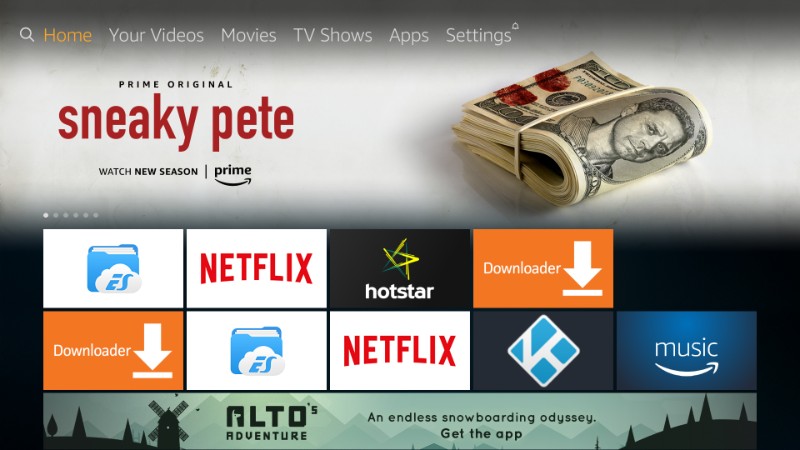
2. Щракнете MyFireTV или приспособление
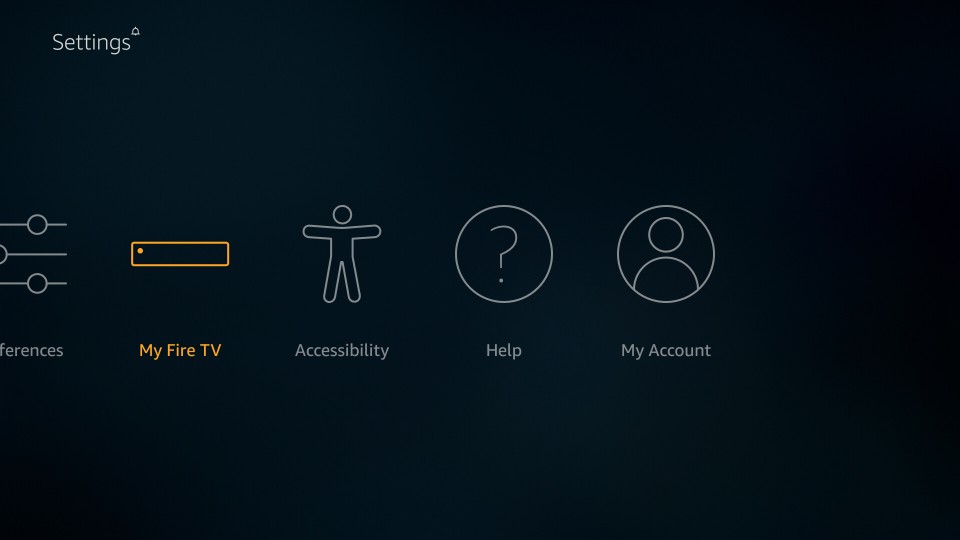
3. Отворете Опции за програмисти
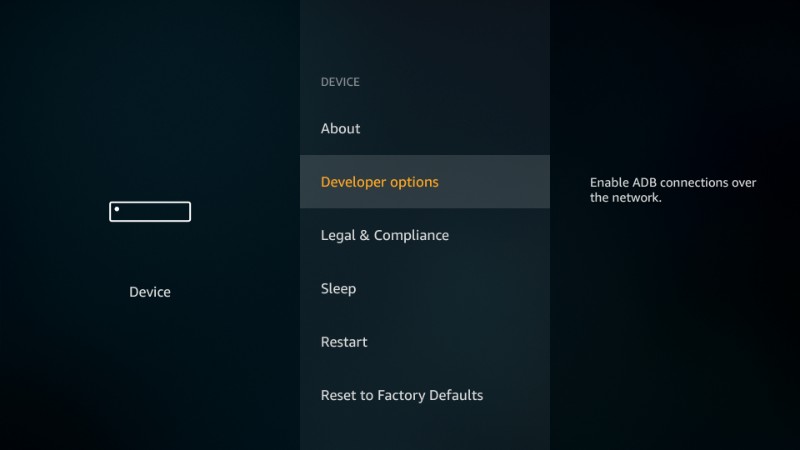
4. Ако Приложения от неизвестни източници е деактивиран / изключен, включете го като го щракнете
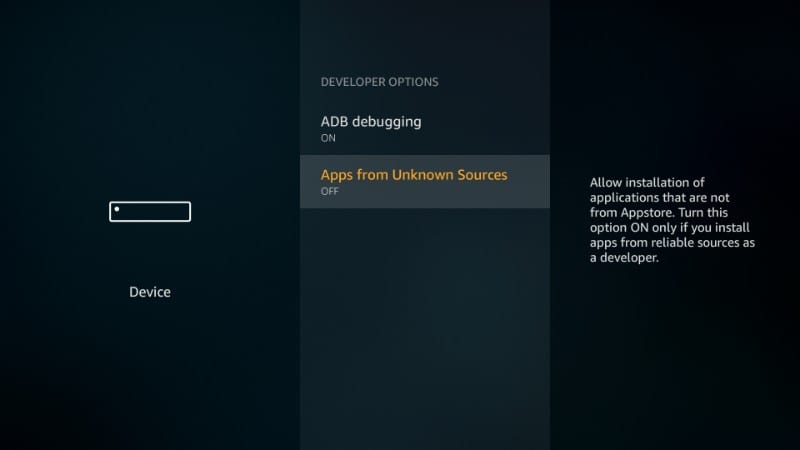
5. Щракнете Включи да пренебрегнете това предупредително съобщение и да потвърдите действието си.
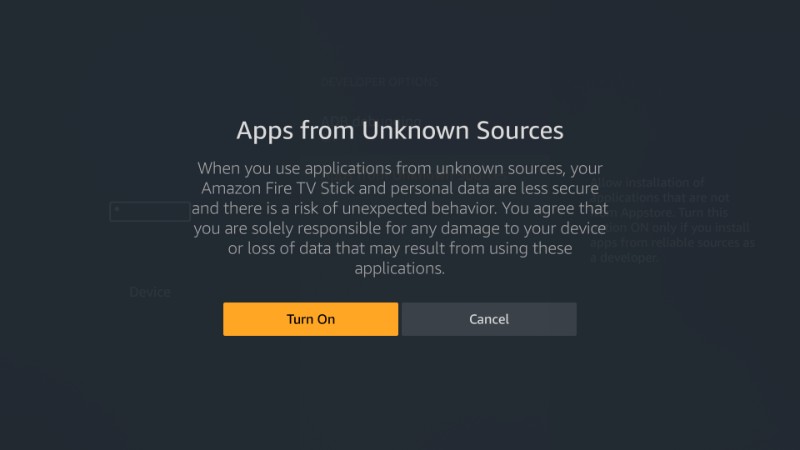
Включването на приложения от неизвестни източници излага устройството ви на заплахи само когато се опитате да заредите лошо APK. Източникът на APK на Tea TV, който ще споделя с вас, е безопасен. Аз лично съм инсталирал приложението от този източник.
Инсталирайте Tea TV на FireStick с помощта на Downloader
Downloader е приложение, което улеснява страничното зареждане на FireStick. Смятам го за един от основните неща на FireStick и той е едно от първите приложения, които инсталирам, докато настройвам устройството си.
За да изтеглите това приложение, отидете на началния си екран FireStick. От началния екран изберете Търсене отляво в горната част. Сега потърсете приложението и го инсталирайте.
След като имате приложението, изпълнете стъпките по-долу:
Етап 1: Стартирайте Downloader и щракнете върху полето URL от дясната страна на началния му екран (приложението се отваря с левия раздел Home, избран по подразбиране)
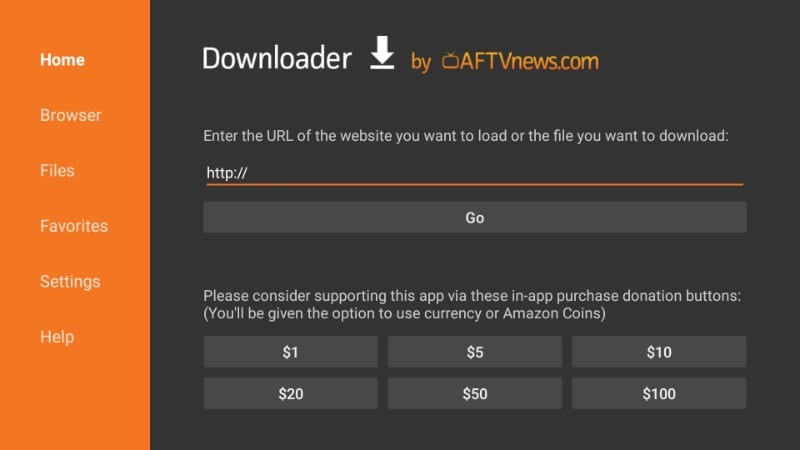
Стъпка 2: Въведете следния URL адрес, когато екранната клавиатура се появи и щракнете ОТИВАМ:
https://www.firesticktricks.com/tea
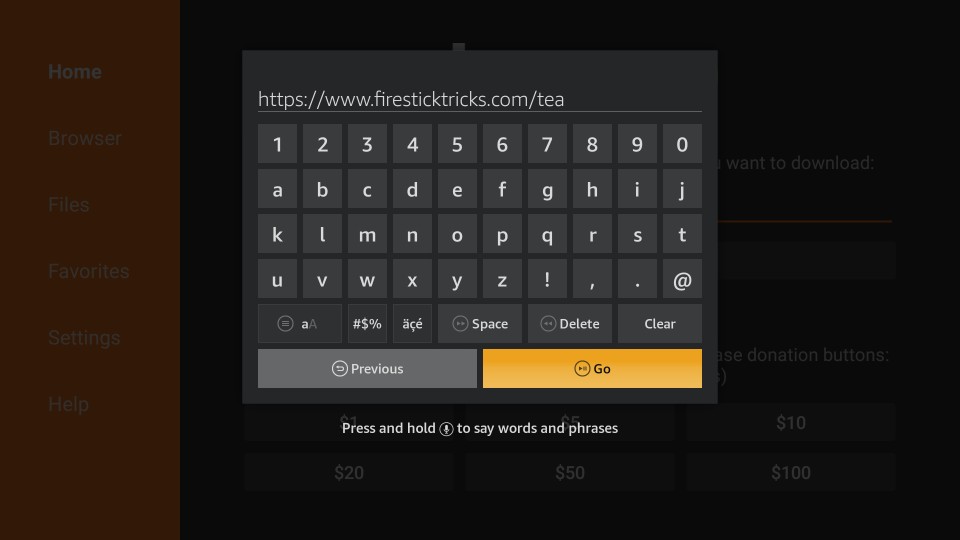
Стъпка 3: Приложението за изтегляне ще се свърже към посочения URL адрес на сървъра и ще започне да изтегля TeaTV APK на FireStick
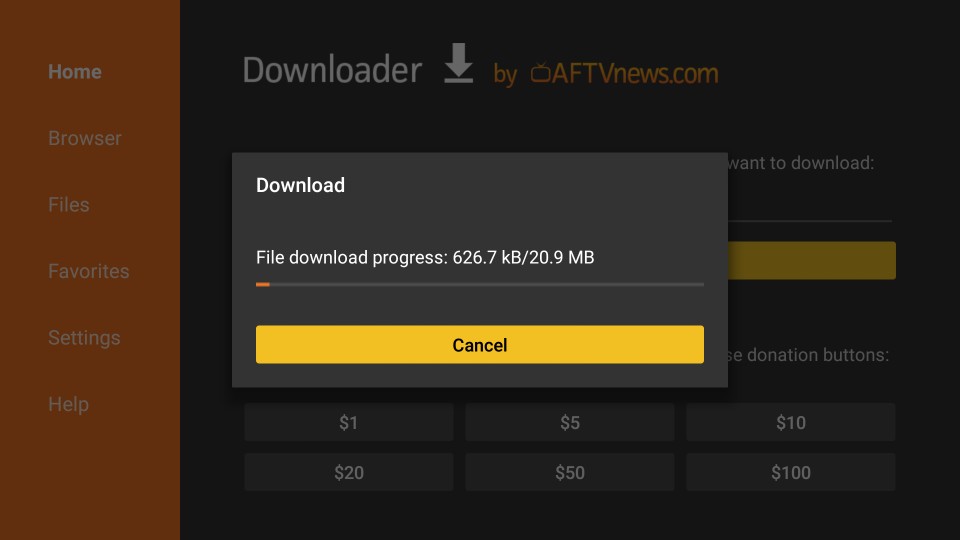
Стъпка 4: Когато изтеглянето на APK приключи, приложението Downloader стартира инсталацията. Това, което сега трябва да видите, е следната подкана да ви помоли да потвърдите дали искате да инсталирате TeaTV на FireStick.
Можете да видите Следващия бутон в долната дясна част. Придвижете се до този бутон с помощта на вашето дистанционно FireStick
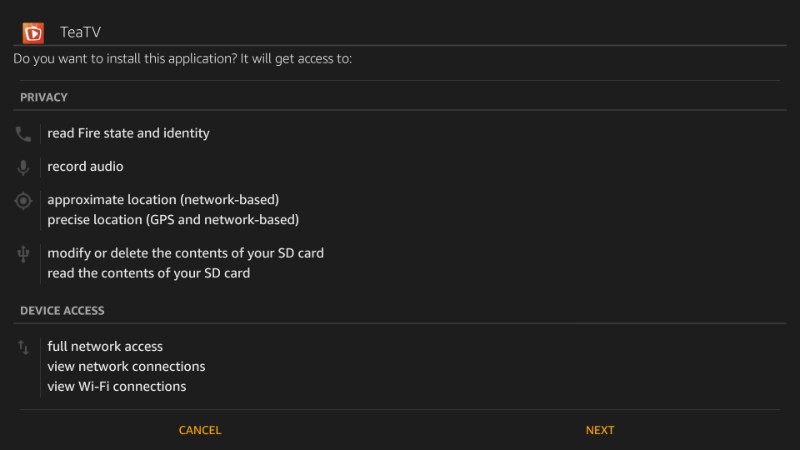
Стъпка 5: Бутонът Next следва се променя на Инсталирай бутон. И така, сега щракнете Инсталирай

Стъпка 6: Ще минат няколко минути, за да инсталирате TeaTV на FireStick. Когато е готово, следният прозорец се показва с Приложението е инсталирано потвърждаване
TeaTV е инсталиран. Ако искате, можете да щракнете отворено в долния десен ъгъл и го стартирайте. Но, предлагам щракване Свършен така че можете да се върнете към приложението Downloader и да изтриете TeaTV APK.
Защо да изтриете APK? Тъй като APK не е от полза след инсталирането на приложението. Изчистете хранилището на FireStick, като изтриете ненужните файлове.

Стъпка 7: Кликнете Изтрий
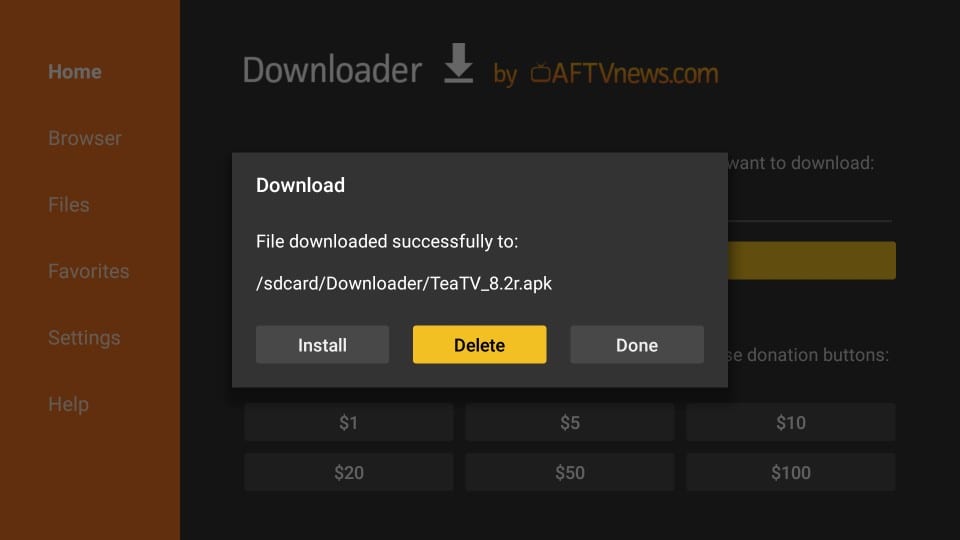
Стъпка 8: Кликнете Изтрий отново
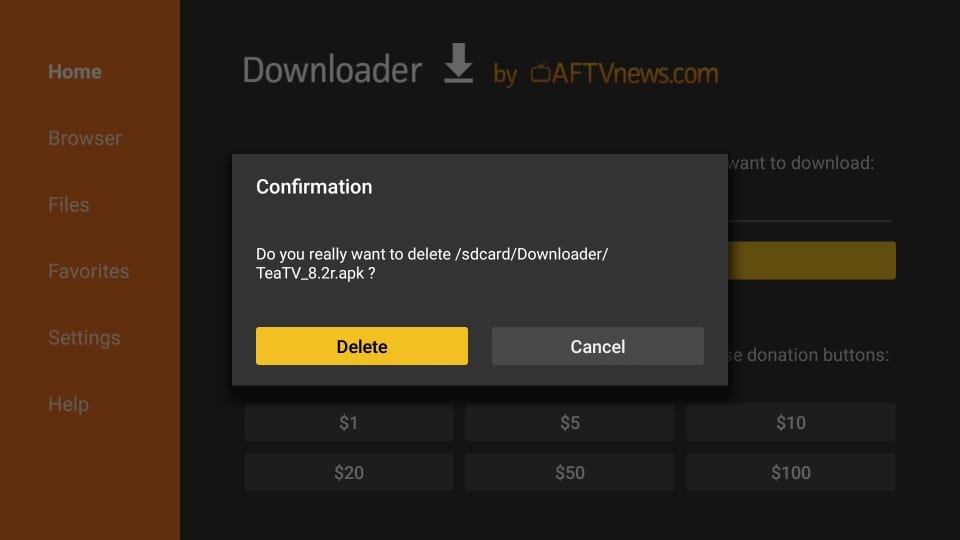
Ето как използвате приложението Downloader, за да заредите TeaTV на FireStick.
Как да използвате FireStick с TeaTV „Безопасно“
Преди да започнете да стриймвате с TeaTV на вашия Fire Stick, бих искал да ви предупредя, че всичко, което стриймирате в TeaTV, е видимо за вашия интернет доставчик и правителството. Това означава, че поточното съдържание, защитено с авторски права (безплатни филми и телевизионни предавания) може да ви изпадне в правни проблеми.
За щастие, можете да скриете вашите онлайн дейности за стрийминг / сърфиране с VPN. VPN a.k.a виртуална частна мрежа ви помага да заобиколите превключването на ISP, държавния надзор и гео ограниченията на съдържанието.
Ние не насърчаваме нарушаването на законите за авторското право. Но какво ще стане, ако неволно предавате съдържание от нелегитимен източник? Не винаги е лесно да се каже разликата между легитимен и незаконен източник.
Използвам ExpressVPN на моя Fire Stick, мобилен и компютър. След като изпробвах няколко платени и безплатни VPN, мога да кажа, че ExpressVPN е най-бързият и сигурен VPN. Ето как да започнете да използвате ExpressVPN на своя FireStick и да запазите поточните си дейности скрити от любопитни очи.
Етап 1: Абонирайте се за ExpressVPN ТУК. Той идва с 30-дневна гаранция за връщане на парите. Това означава, че можете да го използвате свободно през първите 30 дни и ако не сте доволни от представянето (което е много малко вероятно), можете да поискате пълно възстановяване.
Стъпка 2: Включете Fire TV / Stick и отидете на опцията „Търсене“ в крайната лява част. Сега напишете „Expressvpn“ (без кавички) в лентата за търсене и изберете ExpressVPN, когато се покаже в резултатите от търсенето
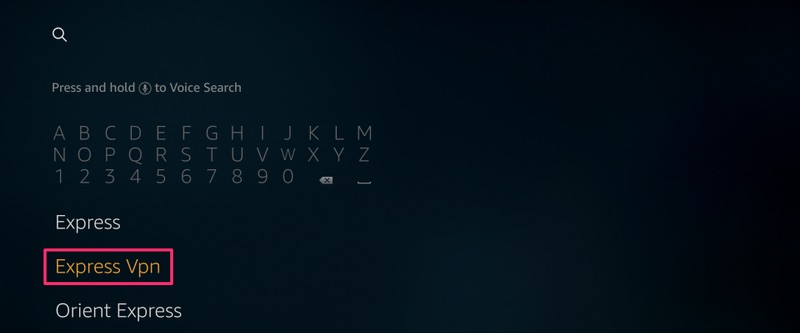
Стъпка 3: Кликнете върху „Изтегляне“, за да инсталирате приложението ExpressVPN за Fire TV / Stick.
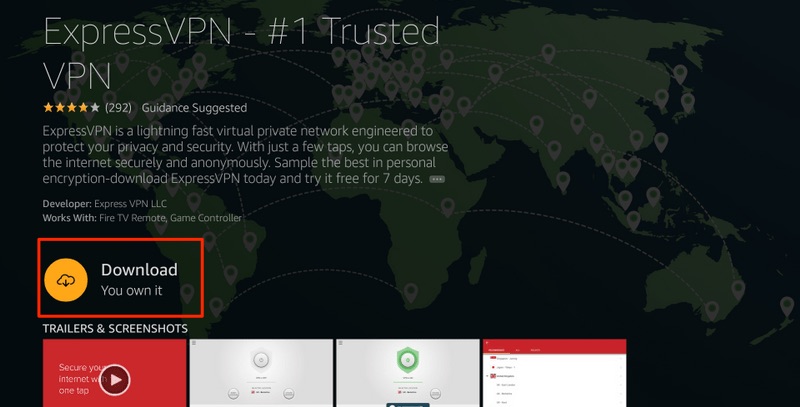
Стъпка 4: Отворете приложението и въведете вашите идентификационни данни за вход, които сте създали, докато купувате абонамента за ExpressVPN. Кликнете върху „Вход“
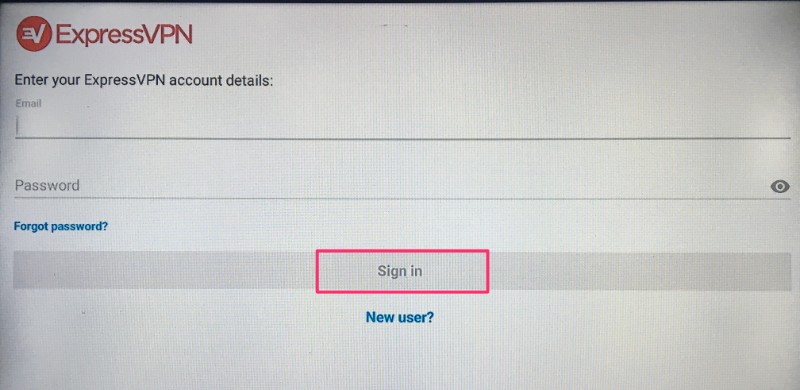
Стъпка 5: Щракнете върху иконата Power, за да се свържете с VPN сървър. Това е всичко. Вашата връзка вече е защитена с най-бързата и най-добрата VPN за FireStick.
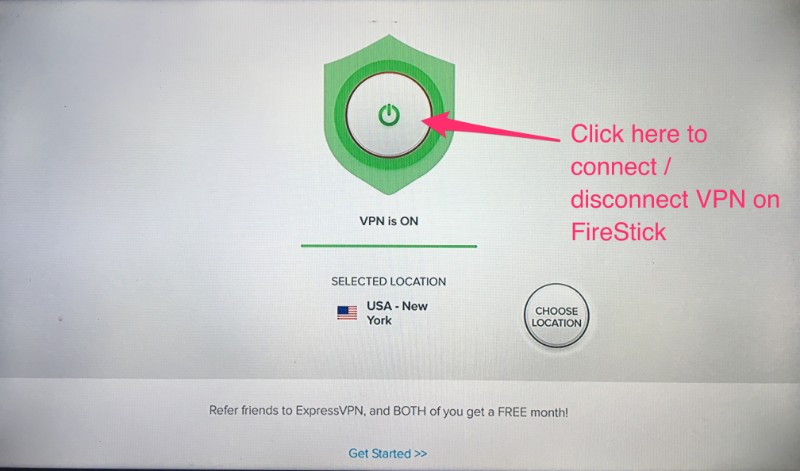
Можете също така да прочетете по-подробна информация за използването на ExpressVPN с Fire TV / Stick.
TeaTV на Fire TV Stick с помощта на ES File Explorer
ES File Explorer е друго приложение, широко използвано като страничен товарач за FireStick. Отново можете да изтеглите това приложение от Amazon Store. Просто го потърсете в опцията за търсене на началния екран на FireStick.
: ES File Explorer вече не предлага функция за странично зареждане безплатно. Трябва да плащате $ 9,99 на месец. Използвайте приложението Downloader, ако то е достъпно във вашия регион. Безплатно е.
След като инсталирате ES File Explorer, следвайте стъпките по-долу:
Етап 1: Стартирайте ES File Explorer. Ще видите лента с менюта отляво с опции за разгъване. Превъртете надолу и щракнете Инструменти. Щракването ще го разшири. Сега щракнете върху първата опция Мениджър на изтеглянията
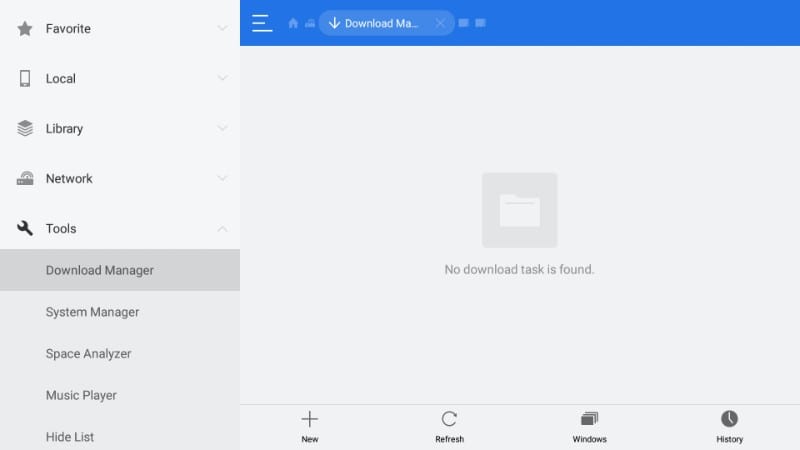
Стъпка 2: Сега отворете в дясната страна на ES Explorer и щракнете в долната част +нов
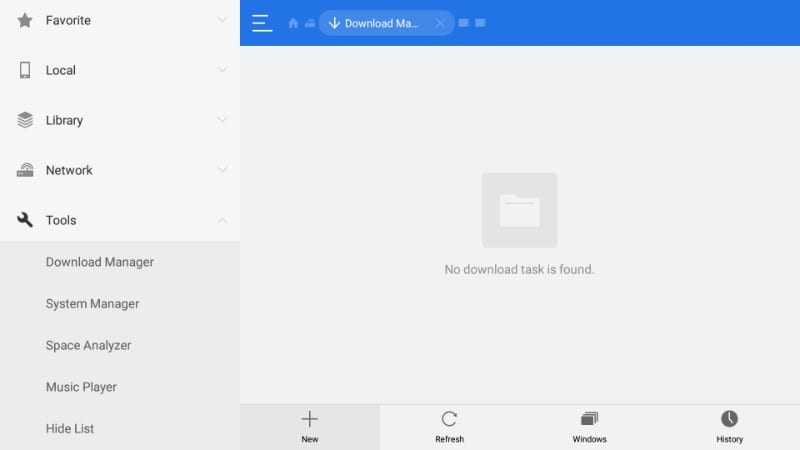
Стъпка 3: Следният диалогов прозорец трябва да се показва с двете полета
- път
- име
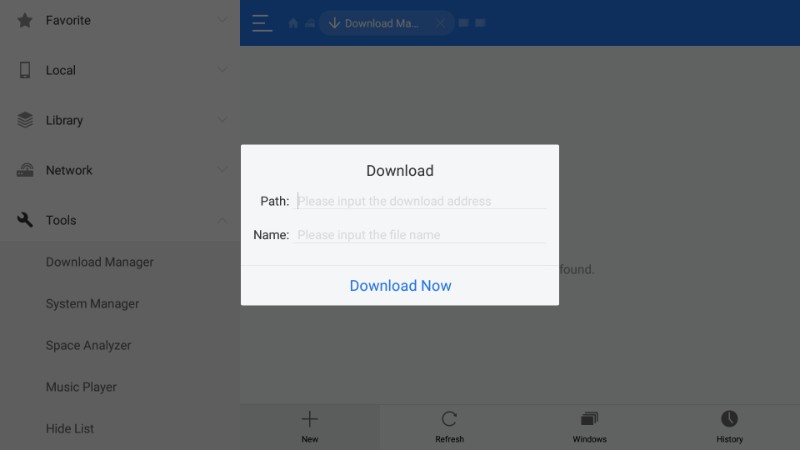
Стъпка 4: Въведете следното в горните полета:
- Path: https://www.firesticktricks.com/tea
- Име: teatv
Всъщност в полето Име можете да въведете всяко име, което харесвате. Това ще бъде без значение. Кликнете Свали сега
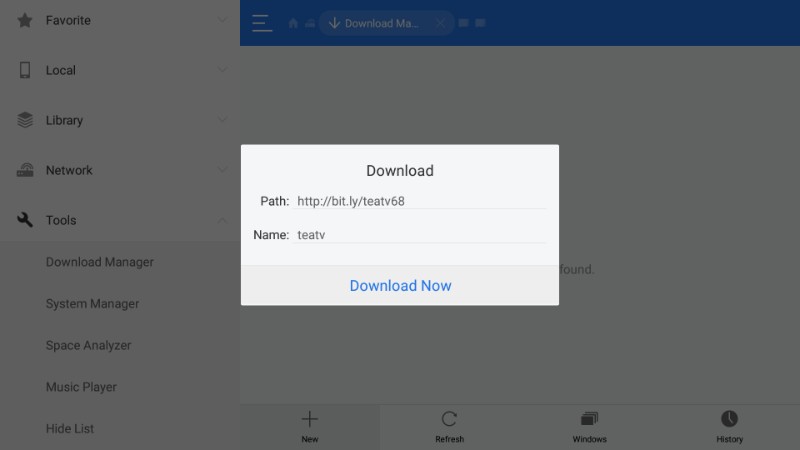
Стъпка 5: Изчакайте ES File Explorer да се свърже със сървъра и изтеглете TeaTV APK на Fire TV Stick или Cube.
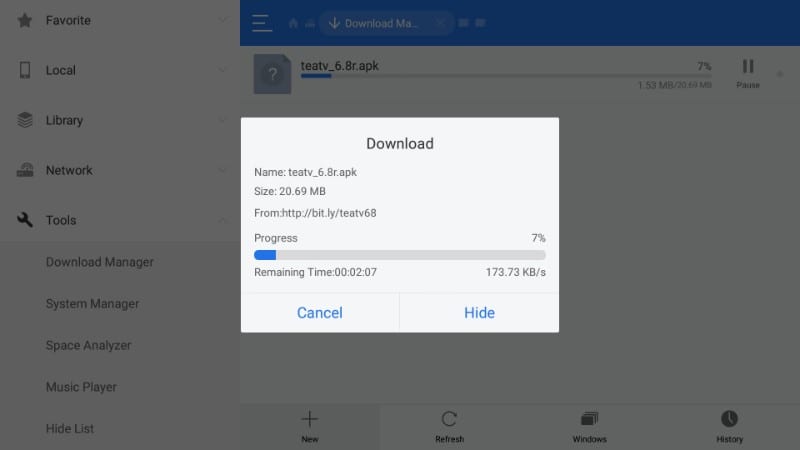
Стъпка 6: Когато това е готово, щракнете Отвори файл когато бъдете подканени
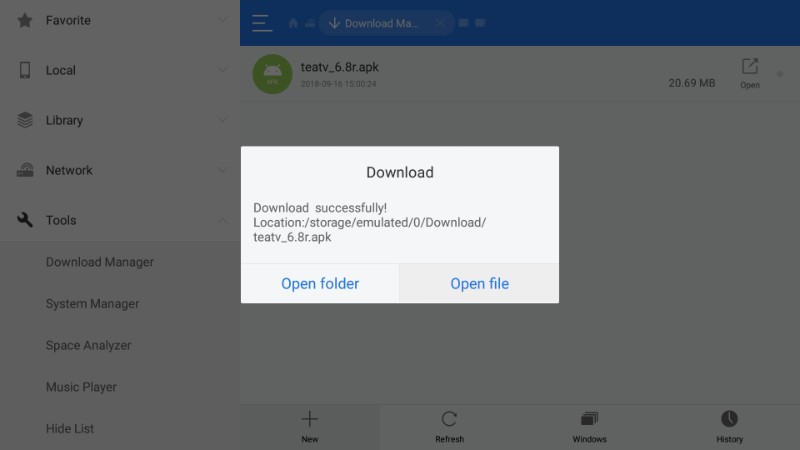
Стъпка 7: След това щракнете Инсталирай
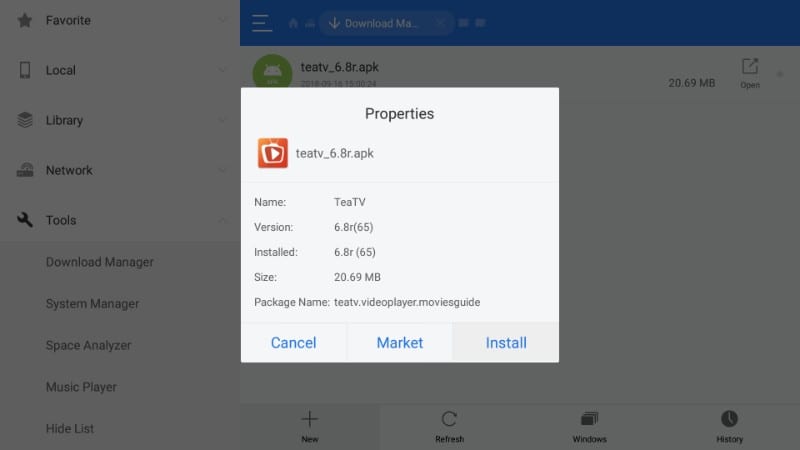
Стъпка 8: Сега се насочвате към подкана за инсталиране. Превъртете надолу до долния десен ъгъл, докато Следващия бутонът се променя на Инсталирай. Кликнете Инсталирай за да продължите

Сега всичко, което трябва да направите, е да изчакате FireStick да инсталира TeaTV, което не трябва да отнема повече от минута или две. Ще видите следното съобщение за потвърждение, когато приложението е инсталирано
Стъпка 9: Кликнете отворено и стартирайте приложението. Кликнете Свършен да се върнете към ES File Explorer. Можете да стартирате приложението по-късно от Вашите приложения & Канали (което ще ви кажа как в следващия раздел)

Как да използвате TeaTV на Fire TV Stick
Всички ваши приложения се съхраняват в Вашите приложения & Канали. Ето как можете да посетите този раздел:
- Натиснете и задръжте У дома бутон на дистанционното ви за няколко секунди
- Когато видите изскачащото меню, щракнете върху Apps
- Това се отваря Вашите приложения & Канали
Когато сте тук, превъртете надолу, изберете иконата на приложението TeaTV и щракнете върху нея, за да отворите приложението. Ето как имате достъп до приложенията от Вашите приложения & Канали.
Можете да получите достъп до TeaTV по-бързо, ако иконата му е била на началния екран на FireStick. За да преместите иконата на началния екран, ето какво трябва да направите:
- Отидете на вашите приложения & Канали
- Маркирайте приложението TeaTV
- Натиснете и задръжте Изберете бутон на дистанционното за няколко секунди или натиснете бутона на менюто на дистанционното ви и щракнете Ход в долния десен ъгъл на менюто, което се показва на вашия телевизор
- Сега преместете иконата на TeaTV в един от горните два реда
- Пуснете иконата на желаното място, като натиснете Изберете бутон за дистанционно FireStick
- Върнете се на началния екран на FireStick и ще намерите иконата TeaTV под Вашите приложения & Категория канали
Нека сега стартираме приложението TeaTV на FireStick.
Когато отворите приложението за първи път, се показва следният отказ от отговорност. Кликнете приемам за да продължите.
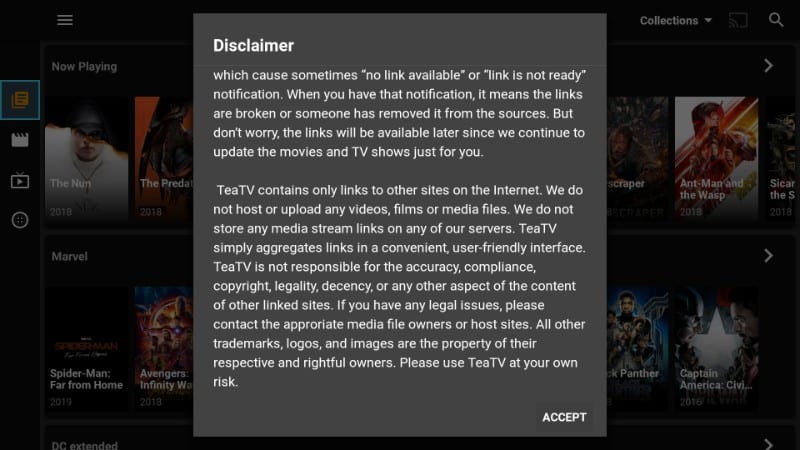
Сега ще бъдете подканени да изберете предпочитания от вас език на субтитрите. Кликнете върху езика по ваш избор, за да продължите. Можете да го промените по-късно в Настройките на приложението.

Ако искате да се абонирате за TeaTV Subreddit, кликнете Посетете друго, щракнете върху Отказ
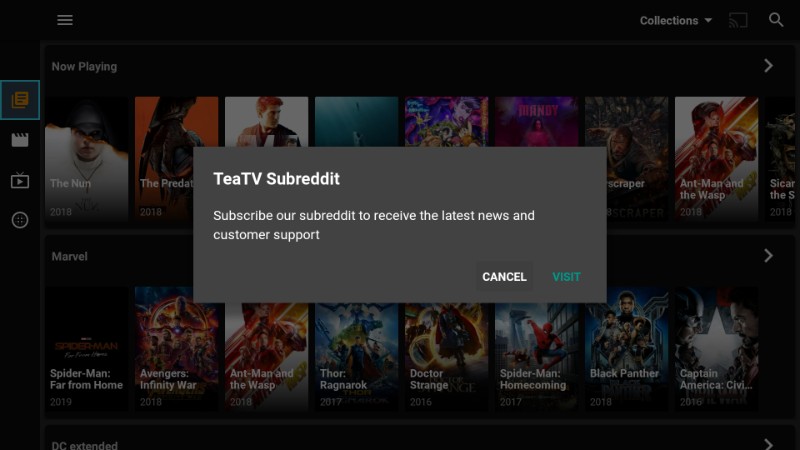
Ето как се появява началният екран на TeaTV в FireStick. Както можете да видите, TeaTV предлага гладък, лесен за използване интерфейс. Ще откриете тенденционното съдържание на началния екран. За да гледате повече, можете да използвате опцията за филтриране, за да избирате от различни жанрове и категории. Можете също така да използвате функцията за търсене в горния ляв ъгъл, за да търсите филм по име, изпълнител, режисьор и др. Можете също да потърсите телевизионни предавания и епизоди.
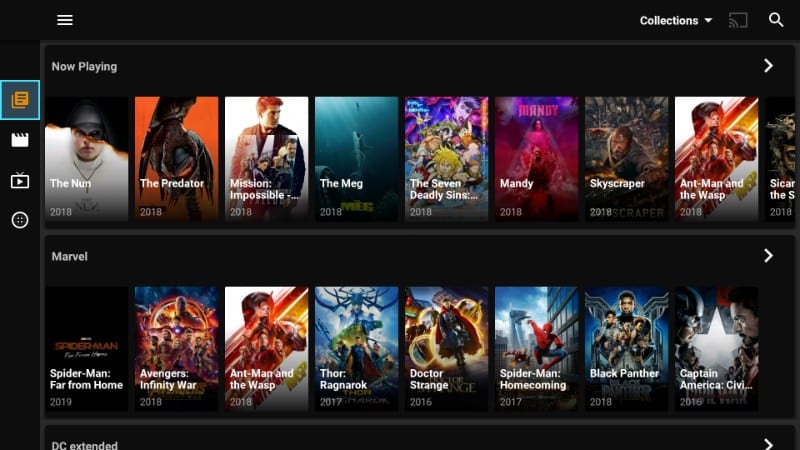
Увиване
TeaTV е невероятно популярно развлекателно приложение, което ви предоставя множество домакини на филми и предавания по заявка безплатно. Вероятно приложението, което е най-близо до заснемането на точката, TV Terrarium е оставено отворено след изключването му. TeaTV предлага изобилие от активни скрепери от някои висококачествени сървъри. Това леко приложение е точното решение за всички ваши нужди при поискване. В това ръководство научихте да инсталирате TeaTV на FireStick. Ако имате въпроси или коментари, не се колебайте да ни уведомите в секцията за коментари по-долу.
Свързани:
Как да инсталирате Morph TV на FireStick
Как да джейлбрейк Fire TV Stick
Как да инсталирате Mobdro на FireStick
Как да инсталирате Kodi на Fire Stick
Кликнете тук, за да получите секретни трикове за рязане на кабели директно във вашата пощенска кутия.

16.04.2023 @ 15:04
иците на приложенията, които инсталирате, трябва да бъдат надеждни и проверени. Инсталирайте Tea TV на FireStick с помощта на Downloader Сега, когато сте активирали приложенията от неизвестни източници, можем да продължим с инсталирането на TeaTV на FireStick. Ще използваме приложението Downloader, което е безплатно и лесно за използване. Ето как да го инсталирате и използвате: 1. Отидете в търсачката на FireStick и потърсете Downloader 2. Инсталирайте Downloader на FireStick 3. Отворете Downloader и въведете URL адреса на TeaTV APK файла: https://teatv.net/teatv-apk-download 4. Изчакайте да се изтегли APK файла 5. След като изтеглянето приключи, щракнете върху Инсталиране 6. Изчакайте, докато приложението се инсталира 7. След като инсталацията приключи, щракнете върху Отваряне 8. Готово! TeaTV е инсталиран на вашия FireStick и готов за използване. Как да използвате FireStick с TeaTV „Безопасно“ Както споменахме по-рано, правителствата и интернет доставчиците могат да наблюдават онлайн дейностите на своите потребители. Затова е важно да изпол